Samenwerkingstool, Slack: een kanaal privé maken
Slack gebruikt kanalen om gespreksonderwerpen per kanaal te scheiden. Dit is vooral belangrijk naarmate een bedrijf groter wordt en meer projecten uitvoert. Daarom is het belangrijk om kanalen goed te beheren.
Bij het gebruik van kanalen in Slack leggen we uit wat het verschil is tussen openbaar en privé en hoe je een openbaar kanaal privé kunt maken.
Gebruiksvoorwaarden
Standaard beschikbaar (ook in de gratis versie)
Verschil tussen openbaar en privé
- Openbaar kanaal → Privé kanaal (mogelijk)
- Omdat het kanaal openbaar is, kan elk lid van de workspace eraan deelnemen.
- Zelfs als u niemand uitnodigt en er geen specifieke leden in het kanaal zitten, kunt u zich afvragen: "Weten mensen niet van het bestaan van het kanaal?", maar met de functie [Kanaal zoeken] kan iedereen altijd het bestaan van het kanaal controleren. (Normaal gesproken wordt de kanaalzoekfunctie niet vaak gebruikt.)
- Het feit dat u niet aan het kanaal deelneemt (uitgenodigd bent), betekent niet dat u de inhoud van het kanaal niet kunt lezen; zelfs als u niet deelneemt, kan iedereen de inhoud altijd lezen.
- Privé kanaal → Openbaar kanaal (mogelijk sinds 6 maart 2023)
- Omdat het kanaal privé is, kunnen alleen degenen die zijn uitgenodigd en deelnemen aan het kanaal de berichten lezen.
- Als een gebruiker is verwijderd (/remove) of geen deelnemer is, kan hij de berichten niet lezen.
- Als u wordt uitgenodigd om deel te nemen aan een privé kanaal nadat u niet was uitgenodigd, kunt u alle eerdere gesprekken in dat kanaal lezen.
- Daarom is het, als u de privacy van eerdere gesprekken wilt beschermen of vertrouwelijke informatie wilt bewaren voor nieuwe leden, beter om een nieuw kanaal te maken.
- Een andere mogelijkheid is om de berichten in het privé kanaal te doorzoeken en sommige berichten te verwijderen.
Gebruiksmethode
1. Klik op de naam van het kanaal.

Kanaalinstellingen in Slack om een kanaal naar privé om te zetten
2. Er verschijnt een pop-up venster. Klik op [Instellingen].
3. Klik op [Wijzigen in privé kanaal].

Gedetailleerde kanaalinstellingen in Slack om een kanaal naar privé om te zetten
4. Er verschijnt een pop-up venster met belangrijke informatie over het wijzigen in een privé kanaal.

Bevestigingsvenster bij het omzetten van een kanaal naar privé in Slack
5. Als u het kanaal toch privé wilt maken nadat u de informatie heeft gelezen, klikt u op [Wijzigen in privé]. De informatie is als volgt:
- Door het kanaal privé te maken, worden de chatgeschiedenis en de leden niet gewijzigd. Uitnodigingen en het verwijderen van gebruikers zijn echter wel mogelijk.
- Alle bestanden die tot dan toe zijn gedeeld in het kanaal zijn openbaar toegankelijk voor alle gebruikers voordat het kanaal privé wordt gemaakt.
Overige opmerkingen
- Zie voor meer informatie over het beheren van kanalen een ander artikel.
- Als u moet communiceren met leden van een ander bedrijf (outsourcing) of stagiairs (3 maanden), is het beter om belangrijke kanalen niet privé te maken, maar om deze leden uit te nodigen als "gast".
- De "gast"-functie is echter alleen beschikbaar in de betaalde versie.
- Er zijn kanalen die niet privé kunnen worden gemaakt. Er zijn kanalen die u automatisch moet gebruiken wanneer u zich bij Slack aanmeldt. (Bij het maken van het eerste kanaal is dit kanaal als "algemeen" gemaakt.) Dit kanaal kan niet privé worden gemaakt.
- Dit kanaal wordt meestal gebruikt voor aankondigingen, maar chatten kan worden verboden.
- Voor meer informatie over aankondigingskanalen, zie een ander artikel.
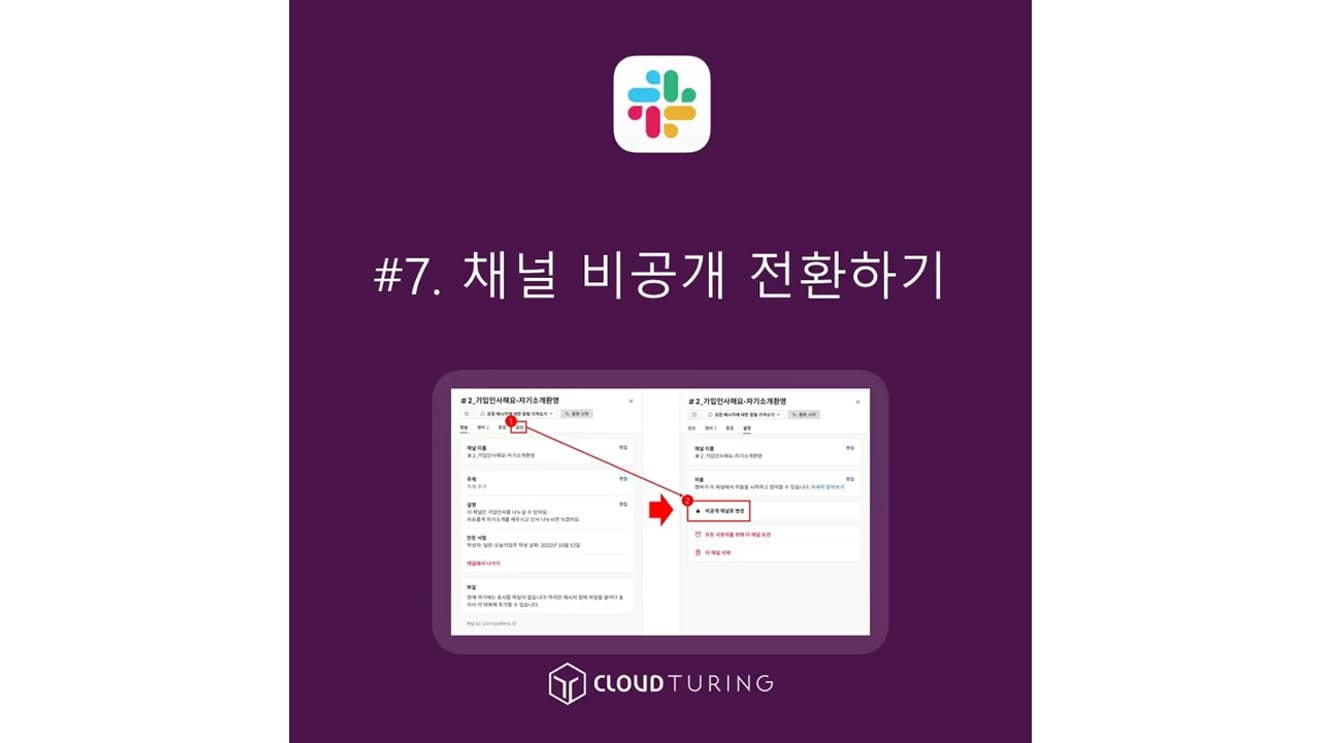



Reacties0